Spørsmål
Problem: Hvordan fikser jeg 0xc000006d-feil i Windows?
Hallo. Helt siden jeg oppdaterte Windows-datamaskinen min, får jeg en 0xc000006d-feil når jeg prøver å logge på. Kan noen hjelpe meg med å løse dette?
Løst svar
Windows er førstevalget for mange når det kommer til operativsystemer. Den har et brukervennlig grensesnitt, tilpasningsevner og innebygde feilsøkere som kan hjelpe med å fikse mindre systemproblemer. Microsoft ga også ut den nyeste versjonen på slutten av 2021. Imidlertid er et operativsystem avhengig av tusenvis av prosesser for å kjøre problemfritt. Hvis til og med én prosess blir useriøs, kan folk oppleve feil, feil, feil,
[1] og andre funksjonsfeil.Nylig har noen brukere støtt på et problem etter å ha oppdatert Windows. De rapporterer at de ser en 0xc000006d-feil når de prøver å logge på. Feilmeldingen "Noe gikk galt og PIN-koden din er ikke tilgjengelig status: 0xc000006d, substatus: 0xc0070016" vises på skjermen og det er vanskelig for folk å logge på. Problemet ble rapportert å dukke opp i Windows 10 og Windows 11.
Du kan opprette en ny PIN-kode, men det kan være utmattende å gjøre hver gang du vil logge på systemet. I denne veiledningen finner du 6 trinn som kan hjelpe deg med å fikse 0xc000006d-feilen. Feilsøking kan imidlertid være en langvarig prosess, så du kan prøve å bruke et vedlikeholdsverktøy som ReimageMac vaskemaskin X9 å kjøre en skanning. Denne kraftige programvaren kan fikse ulike systemfeil, BSOD-er,[2] ødelagte filer og register[3] problemer. Ellers følger du trinn-for-trinn-instruksjonene nedenfor.
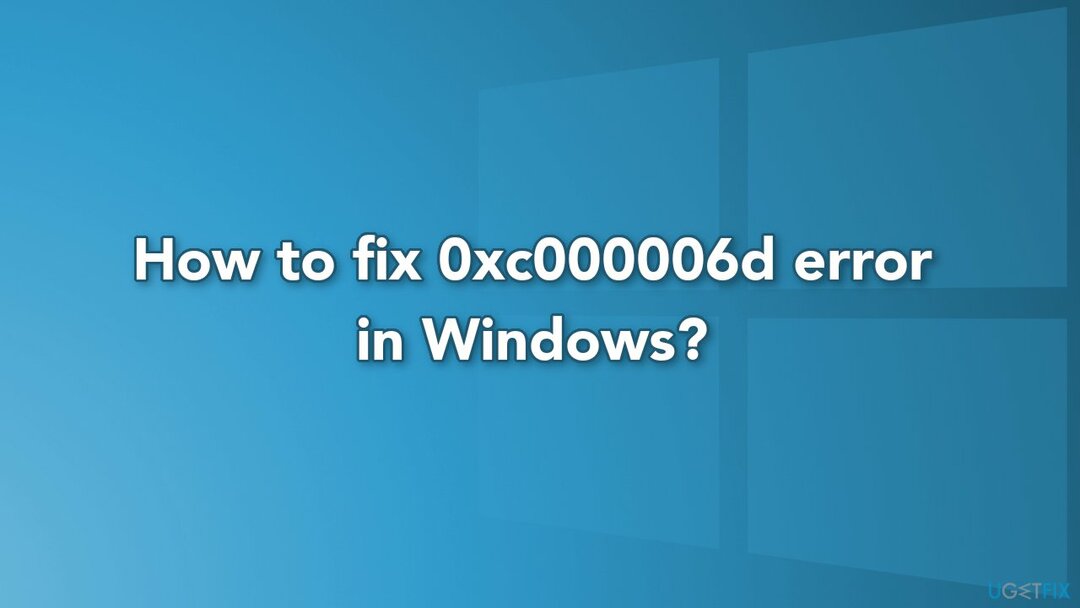
Metode 1. Kjør feilsøking for Windows Update
For å reparere skadet system, må du kjøpe den lisensierte versjonen av Reimage Reimage.
- trykk Windows-tast + R å lansere Løpe dialogboks
- Type ms-settings-feilsøking og treffer Tast inn
- I Feilsøking fanen, gå til Kom deg i gang delen og klikk deretter på Windows-oppdatering
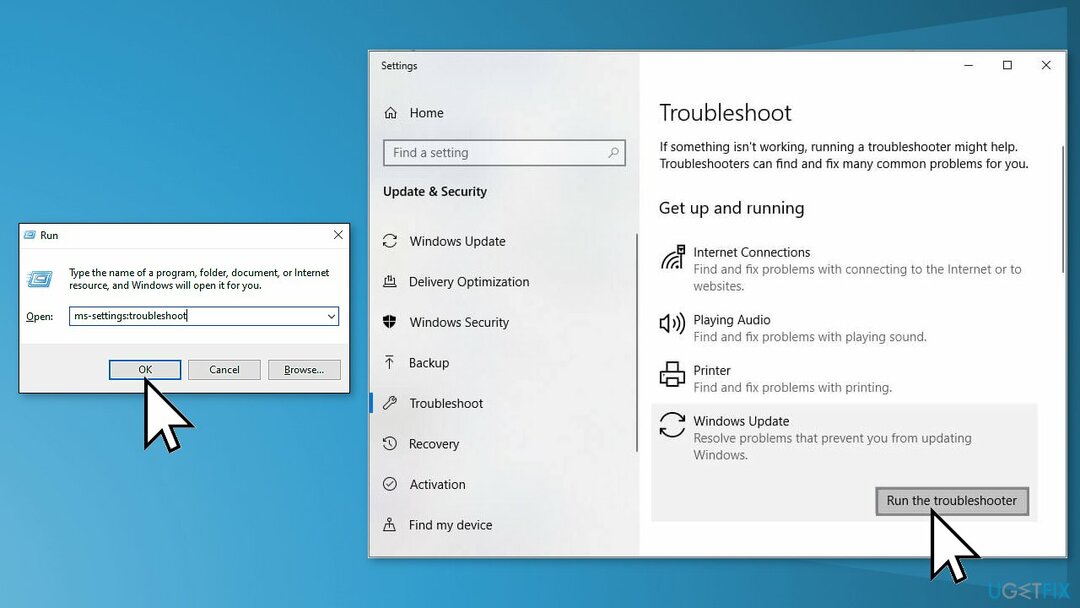
- Klikk på Kjør feilsøkingsprogrammet
- Feilsøkeren vil begynne å skanne systemet ditt, vent til det er fullført
- Trykk på Søke omdenne fiksen for å bruke den foreslåtte løsningen hvis det finnes en
Metode 2. Reparer ødelagte systemfiler
For å reparere skadet system, må du kjøpe den lisensierte versjonen av Reimage Reimage.
Det er en god idé å kjøre en SFC-skanning for å sjekke om Windows-filer ikke er skadet.
- Åpen Ledetekst som administrator
- Bruk følgende kommando og trykk Tast inn:
sfc /scannow
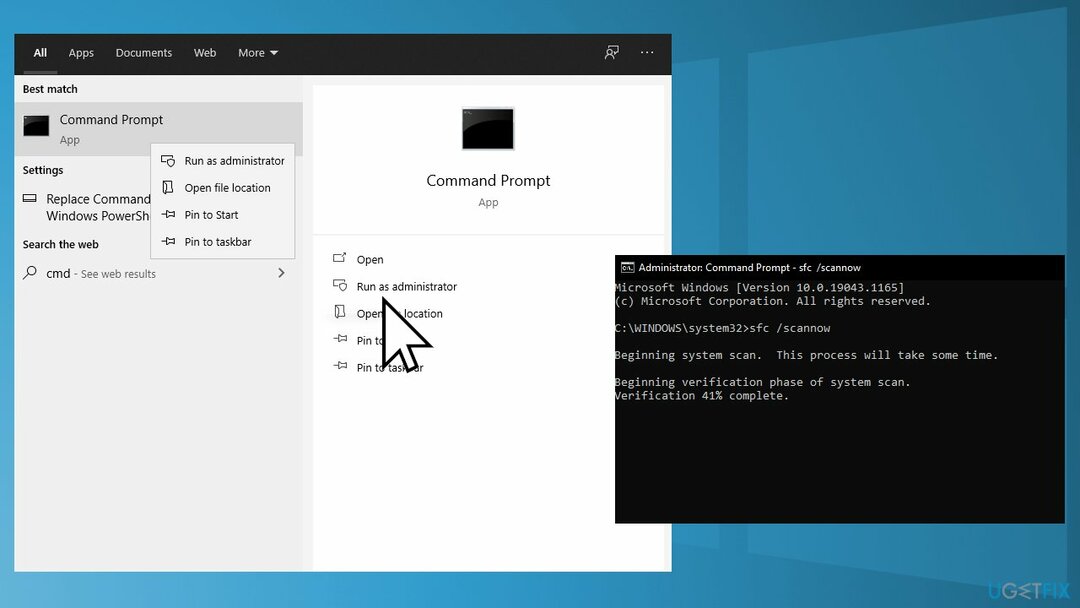
- Start på nytt systemet ditt
- Hvis SFC returnerte en feil, bruk følgende kommandolinjer og trykk Tast inn etter hver:
DISM /Online /Cleanup-Image /CheckHealth
DISM /Online /Cleanup-Image /ScanHealth
DISM /Online /Cleanup-Image /RestoreHealth
Metode 3. Tøm Windows Update Cache
For å reparere skadet system, må du kjøpe den lisensierte versjonen av Reimage Reimage.
- trykk Windows-tast + R for å åpne Løpe eske
- Type %windir%\SoftwareDistribution\DataStore i boksen og klikk OK
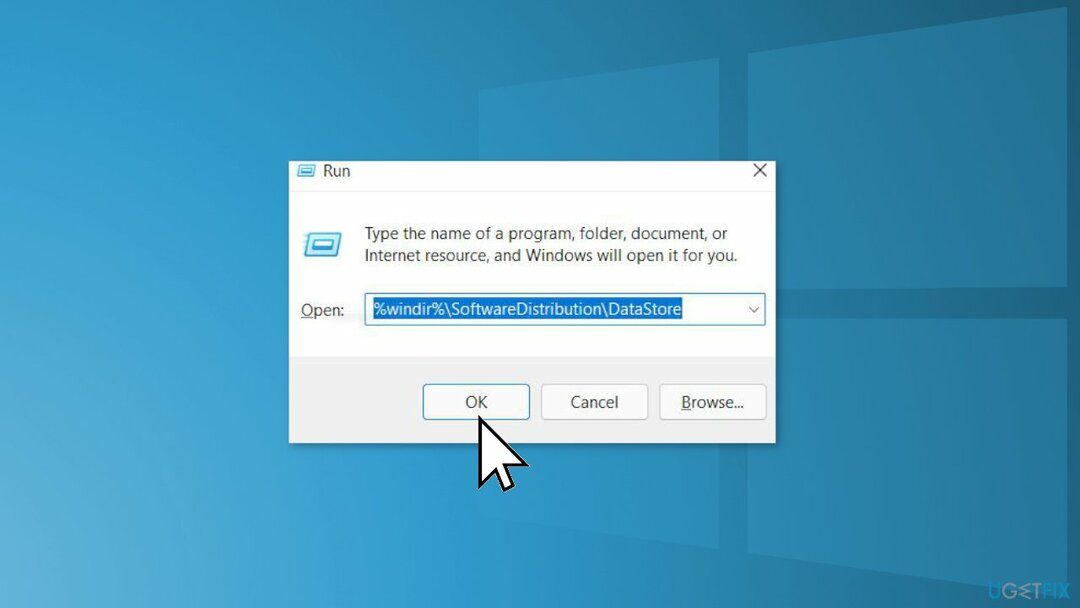
- Nå vil den åpne Windows utforsker
- Slett alt innholdet i denne mappen
- Omstart
Metode 4. Rengjør nedlastingsbane for Windows Update
For å reparere skadet system, må du kjøpe den lisensierte versjonen av Reimage Reimage.
- trykk Windows-tast + R for å åpne Løpe eske
- Skriv nå regedit og treffer Tast inn
- Navigere til HKEY_LOCAL_MACHINE\SOFTWARE\Policies\Microsoft\Windows\WindowsUpdate
- Søk etter WUStatusServer og WUServer på høyre side
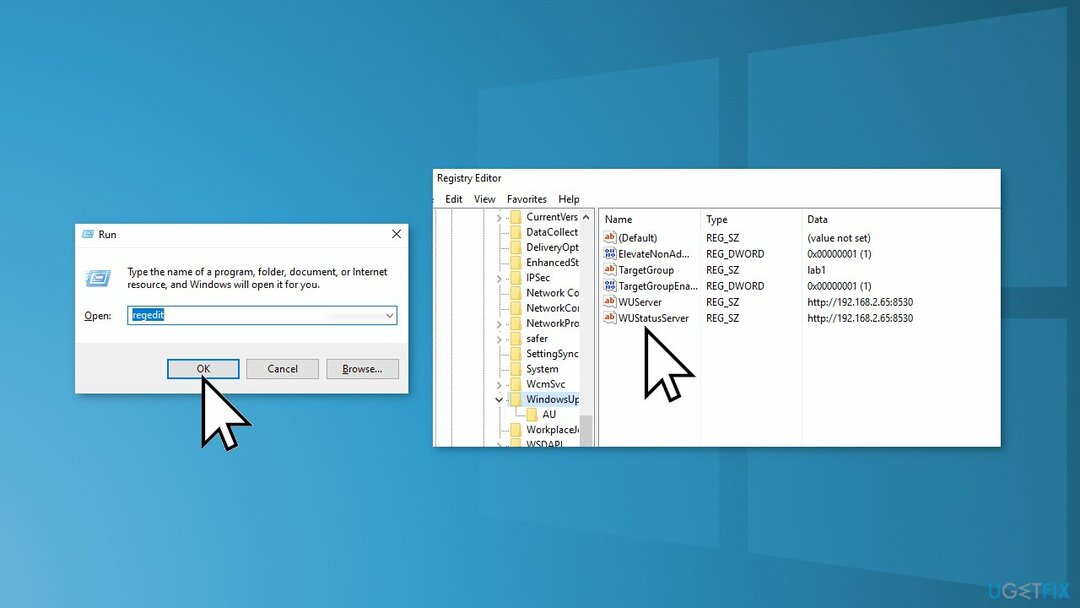
- Rengjør den oppførte nedlastede banen som dukket opp på skjermen
- Hvis banen ikke er oppført, kan du ikke tømme banen
- Omstart
Metode 5. Aktiver WU-relaterte tjenester
For å reparere skadet system, må du kjøpe den lisensierte versjonen av Reimage Reimage.
- Start med å trykke på Windows-tast + R å åpne opp en Løpe eske
- Type tjenester.msc inne i tekstboksen og trykk Tast inn
- Finn tjenester oppført nedenfor, sørg for at de kjører og dobbelttrykk på hver av dem for å endre Oppstartstype til Automatisk:
Bakgrunn Intelligent Transfer Service
COM+ hendelsessystem
DCOM Server Process Launcher
Windows-oppdatering
Remote Procedure Call (RPC)
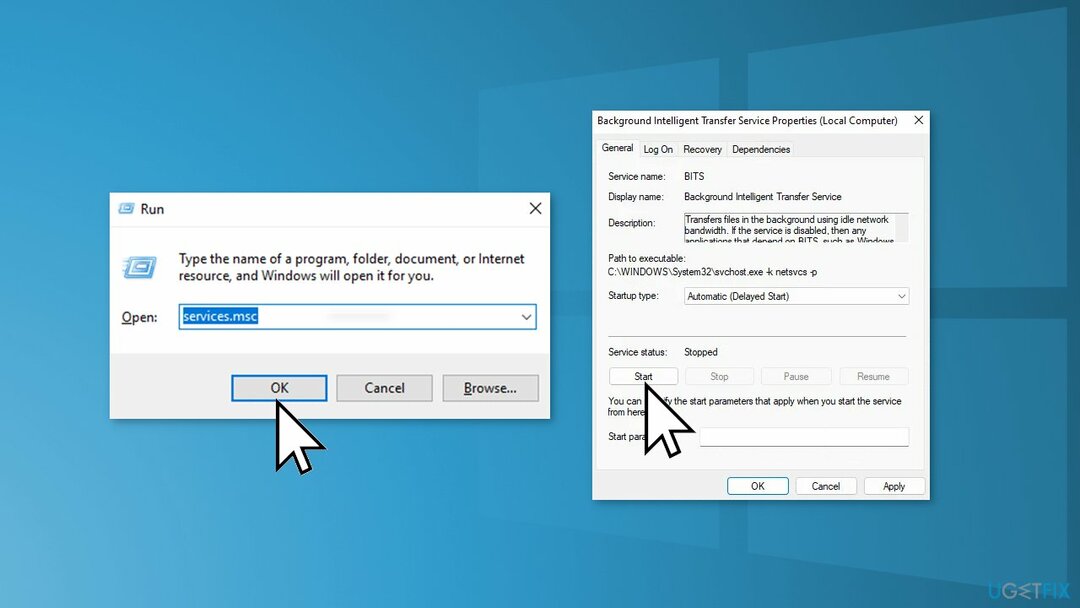
Metode 6. Ren installasjon av Windows
For å reparere skadet system, må du kjøpe den lisensierte versjonen av Reimage Reimage.
Hvis alt annet mislykkes og du ikke engang kan tilbakestille Windows-datamaskinen, kan du installere operativsystemet helt på nytt. Du trenger ikke engang et aktiveringsnummer eller noe kjøpsbevis heller. Bare sørg for at du har mer enn 4 GB ledig plass, siden det er hvor mye plass filen du laster ned tar opp. Slik installerer du Windows 10 på nytt:
- nedlasting de ISO-fil
- Å velge Lag installasjonsmedier for en annen PC og klikk Neste
- Å velge ISO-fil og klikk Neste
- Klikk Bli ferdig
- Åpne Windows ISO-fil du lastet ned
- Åpen Oppsett og klikk Neste
- Klikk Aksepterer (Vær forberedt på å vente; denne neste delen kan ta litt tid)
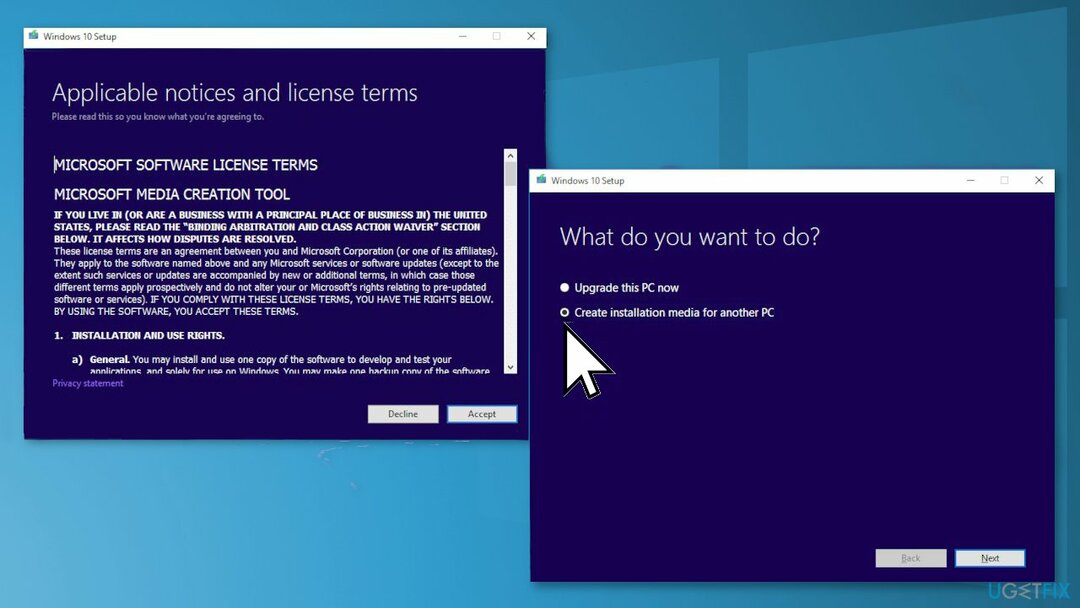
- Klikk Installere
- Vent til systemet starter på nytt og installerer Windows
Reparer feilene dine automatisk
ugetfix.com-teamet prøver å gjøre sitt beste for å hjelpe brukere med å finne de beste løsningene for å eliminere feilene deres. Hvis du ikke ønsker å slite med manuelle reparasjonsteknikker, vennligst bruk den automatiske programvaren. Alle anbefalte produkter er testet og godkjent av våre fagfolk. Verktøy som du kan bruke for å fikse feilen, er oppført nedenfor:
By på
gjør det nå!
Last ned FixLykke
Garanti
gjør det nå!
Last ned FixLykke
Garanti
Hvis du ikke klarte å fikse feilen ved å bruke Reimage, kontakt supportteamet vårt for å få hjelp. Vennligst gi oss beskjed om alle detaljer du mener vi bør vite om problemet ditt.
Denne patenterte reparasjonsprosessen bruker en database med 25 millioner komponenter som kan erstatte enhver skadet eller manglende fil på brukerens datamaskin.
For å reparere skadet system, må du kjøpe den lisensierte versjonen av Reimage verktøy for fjerning av skadelig programvare.

For å være helt anonym og forhindre at ISP og regjeringen fra å spionere på deg, bør du ansette Privat internettilgang VPN. Det vil tillate deg å koble til internett mens du er helt anonym ved å kryptere all informasjon, forhindre sporere, annonser, samt skadelig innhold. Det viktigste er at du stopper de ulovlige overvåkingsaktivitetene som NSA og andre statlige institusjoner utfører bak ryggen din.
Uforutsette omstendigheter kan oppstå når som helst mens du bruker datamaskinen: den kan slå seg av på grunn av strømbrudd, a Blue Screen of Death (BSoD) kan forekomme, eller tilfeldige Windows-oppdateringer kan maskinen når du var borte for et par minutter. Som et resultat kan skolearbeid, viktige dokumenter og andre data gå tapt. Til gjenopprette tapte filer, kan du bruke Data Recovery Pro – den søker gjennom kopier av filer som fortsatt er tilgjengelige på harddisken og henter dem raskt.